手間をかけずにFacebook Messengerを無効にする3つの方法、簡単に保証!
メッセンジャーは必須のチャットアプリケーションですあなたがFacebookアプリケーションを持っているなら、あなたはそうします。 FacebookがMessengerと呼ばれるチャットアプリケーションを分離しているためです。メッセンジャーを使用すると、友人、親戚、親戚とのコミュニケーションが容易になります。
ただし、メッセンジャーによって、私たちの仕事に焦点を当てます。メッセージ通知はしばしば私たちを困らせるからです。どうやら、メッセンジャーアカウントを無効にすることで、メッセンジャーを使用してチャットしたくないという人のための強力な方法があります。
メッセンジャーアカウントを無効にしても、通知は何度も届きません。メッセンジャーを無効にするには、まずFacebookアカウントを無効にする必要があります。
メッセンジャーを無効にする3つの最も簡単な方法
メッセンジャーアカウントの無効化は、iPhoneとAndroidのどちらのデバイスでも実行できます。 AndroidおよびiPhoneの携帯電話を介してメッセンジャーを無効にする方法をいくつか紹介します。
1. Androidでメッセンジャーを無効にする
Androidでメッセンジャーアカウントを無効にするのは非常に簡単です簡単です。ただし、メッセンジャーを無効にする前に、Facebookアカウントを無効にする必要があります。そうでない場合、メッセンジャーを非アクティブにすることはできません。すぐに、次の手順を参照してください。
1.まず、Facebookアカウントが無効になっていることを確認します。次に、Androidでメッセンジャーアプリケーションを開いてください。下の写真のように。

2.メッセンジャーアプリケーションが開いたら、 プロフィール写真をクリック Androidの左上隅にいます。下の写真のように。

3.次に、次の画面が開いたら、一番下までスクロールしてクリックします 「法と政策」。下の写真のように。

4.次に、クリックしてください 「メッセンジャーを無効にする」。下の写真のように。 ただし、[非アクティブ化メッセンジャー]メニューが存在しない場合は、Facebookアカウントが非アクティブ化されていません。なぜなら、メッセンジャーの非アクティブ化メニューは、Facebookアカウントを非アクティブ化した場合にのみ表示されるためです。
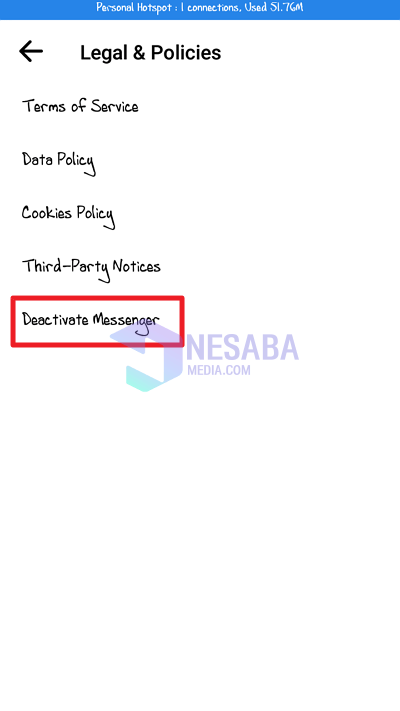
5.次に、入力してください パスワード いつものようにあなたのFacebook。次にクリック 続ける。下の写真のように。

6 次に、メッセンジャーを無効にすると警告メッセージが表示され、Facebookで友達とメッセージを送受信できなくなり、一部の情報は名前と過去の会話のように見えます。
メッセンジャーアカウントを無効にする場合は、クリックしてください 「非アクティブ化」。 下の写真のように。

7.完了。 メッセンジャーアカウントが正常に非アクティブ化されるまでしばらく待ちます。メッセンジャーアカウントを再度有効にする場合は、通常どおりFacebookのメールアドレスまたは電話番号とパスワードを使用してログインしてください。
2. iPhoneでメッセンジャーを無効にする
iPhoneでメッセンジャーアカウントを非アクティブにすることは、実際にはAndroidでメッセンジャーを無効にすることと同じです。すぐに、以下の手順を参照してください。
1.まず、Facebookアカウントが無効になっていることを確認します。次に、iPhoneでメッセンジャーアプリケーションを開きます。
2.メッセンジャーアプリケーションが開いたら、 プロフィール写真をクリック iPhoneの左上隅にいます。下の写真のように。
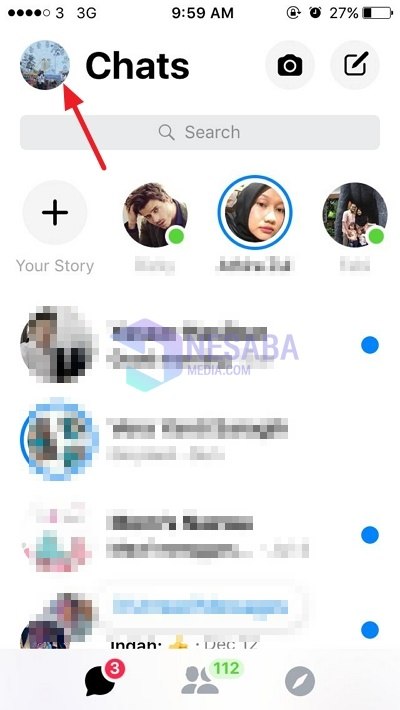
3.次に、次の画面が開いたら、一番下までスクロールしてクリックします 「法と政策」。下の写真のように。

4.次に、クリックしてください 「メッセンジャーを無効にする」。下の写真のように。このメニューが表示されない場合は、Facebookを無効にしていません。

6 次に、メッセンジャーを無効にすると警告メッセージが表示され、Facebookで友達とメッセージを送受信できなくなり、一部の情報は名前と過去の会話のように見えます。
メッセンジャーアカウントを無効にする場合は、クリックしてください 「非アクティブ化」。 下の写真のように。

7.完了。 メッセンジャーアカウントが正常に非アクティブ化されるまでしばらく待ちます。メッセンジャーアカウントを再度有効にする場合は、通常どおりFacebookのメールアドレスまたは電話番号とパスワードを使用してログインしてください。
3. Facebook Messengerを無効にするその他の方法
この3番目の方法では、それは必要ありませんFacebookアカウントを無効にします。この方法ではFacebookアカウントへのフルアクセスのみが必要なためです。以下の手順に従ってください。
1.デバイスにあるFacebookアプリケーションを開いてください。
2.次に、右上のメニューをクリックしてください。
3.次に、下にスクロールしてメニューをクリックしてください アプリの設定.
4.次に、機能をオフにしてください Facebookチャット.
5.完了。メッセンジャーアカウントが無効になりました。
このチュートリアルでは、AndroidまたはiPhoneでメッセンジャーを無効にする方法について説明します。このチュートリアルがお役に立てば幸いです。ありがとう








